云路由器总机的设置步骤是什么?设置中可能遇到哪些问题?
2
2025-07-30
随着智能家居设备的普及,路由器作为家庭网络的中心,其功能和配置方法受到了广泛关注。小米路由器作为市场上备受瞩目的品牌之一,其中枢网关的角色和配置使用方法一直是用户讨论的热点。本文将深入探讨小米路由器中枢网关的作用,并提供详细配置使用指南,帮助用户轻松设置和优化家庭网络。
小米路由器中枢网关是指小米路由器中负责处理和分发数据的核心设备。它连接互联网和家庭内部网络,能够将外部网络信号转换为内部设备可以识别的信号。其主要作用包括:
1.网络信号分发:将互联网信号分发到家中的各个角落,确保信号覆盖范围。
2.数据处理与转发:对数据包进行处理、加密和转发,保障网络通信的安全和稳定。
3.设备接入管理:管理所有接入路由器的智能设备,支持不同设备的接入协议和速率。
4.智能路由决策:根据网络状况智能选择最佳路径,优化数据传输效率。
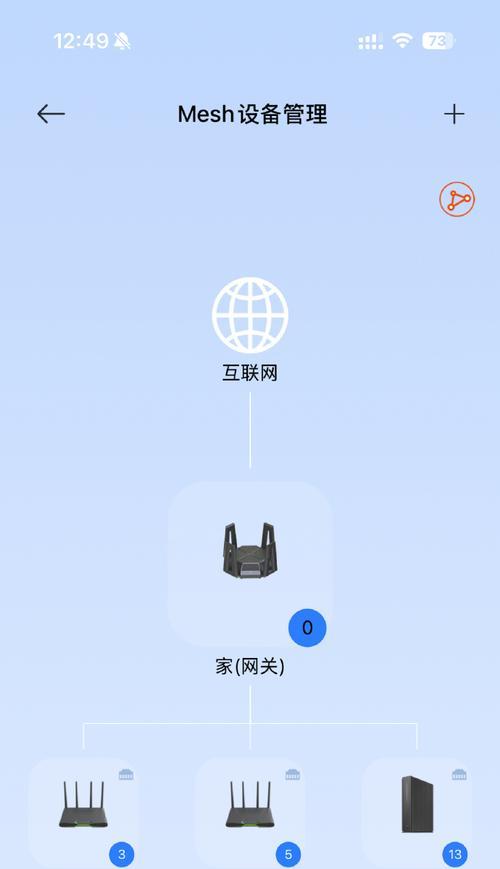
步骤一:连接设备
1.将小米路由器的电源线连接到电源插座,并确保路由器的电源指示灯亮起。
2.使用网线将路由器的WAN口连接至光猫或宽带入户线。
3.将任意一台电脑或移动设备连接到路由器的LAN口或通过WiFi连接至路由器。
步骤二:进入设置界面
1.在电脑的网络连接界面选择刚刚创建的WiFi网络或通过有线连接的网络。
2.打开浏览器,在地址栏输入默认的管理IP地址(通常是192.168.1.1或192.168.31.1),然后按下回车键。
3.进入登录界面后,输入路由器的管理账号密码(默认或自行设置的),登录到路由器的管理界面。
步骤三:配置宽带
1.在管理界面中选择“网络设置”或“上网设置”。
2.选择上网方式(PPPoE、DHCP、静态IP等),通常用户宽带为PPPoE方式。
3.输入运营商提供的账号和密码,并根据需要选择是否开启“自动连接”。
4.点击“保存”按钮后,路由器会自动重启并尝试连接到互联网。
步骤四:配置无线网络
1.在管理界面中找到无线设置部分。
2.设置无线网络的SSID(即WiFi名称),可以设置为易于识别的名称。
3.配置无线密码,确保安全性。
4.选择无线网络加密方式,通常推荐使用WPA/WPA2加密。
5.设置完成后点击“保存”。
步骤五:高级设置与优化
1.通过“高级设置”可以进行DHCP服务器配置、安全设置、访问控制等高级操作。
2.可以启用访客网络,为访客提供专属的WiFi连接。
3.进行QoS流量控制,确保网络资源合理分配给不同的设备。
4.检查并更新路由器固件,以获得最佳性能和最新的功能。
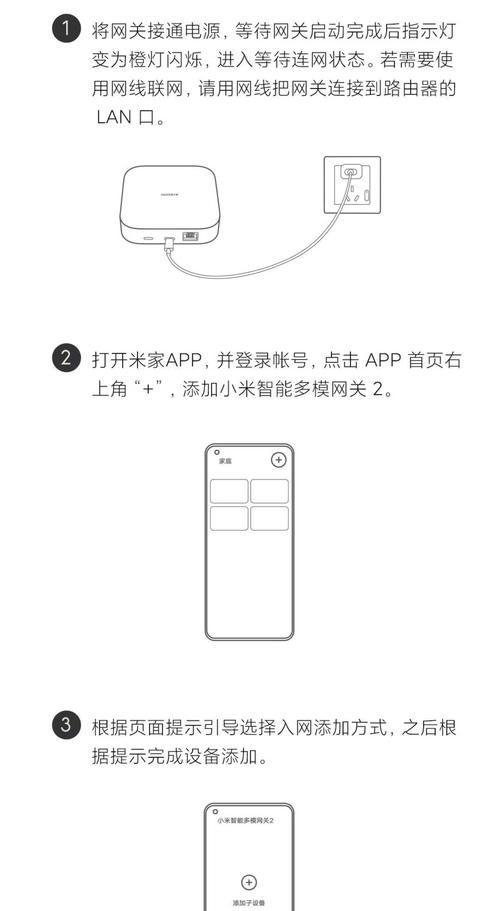
1.如果遇到无法上网的问题怎么办?
遇到无法上网的问题,首先检查网线是否正确连接,路由器是否正常工作。然后检查是否输入了正确的上网账号和密码。如果以上均无问题,可以尝试重启路由器,重新配置上网设置。
2.如何增强家庭网络安全?
增强家庭网络安全主要从设置强密码、使用加密协议、定期更换密码、关闭WPS等几个方面入手。在小米路由器管理界面中,可以设置访问控制,限制特定设备的网络使用。
3.路由器信号覆盖不理想怎么办?
如果发现路由器信号覆盖不理想,可以尝试调整路由器的位置,使之位于家中中央位置。可通过添加信号放大器或使用支持Mesh网络的设备扩展信号覆盖范围。

小米路由器中枢网关是家庭网络的核心,通过其高效的信号分发、数据处理、设备接入管理以及智能路由决策功能,为用户提供了稳定和便捷的网络服务。按照本文提供的步骤进行配置和使用,能够帮助用户快速搭建和优化家庭网络环境。遇到问题时,也别忘了检查常见设置和安全选项,确保网络的高效稳定运行。
版权声明:本文内容由互联网用户自发贡献,该文观点仅代表作者本人。本站仅提供信息存储空间服务,不拥有所有权,不承担相关法律责任。如发现本站有涉嫌抄袭侵权/违法违规的内容, 请发送邮件至 3561739510@qq.com 举报,一经查实,本站将立刻删除。